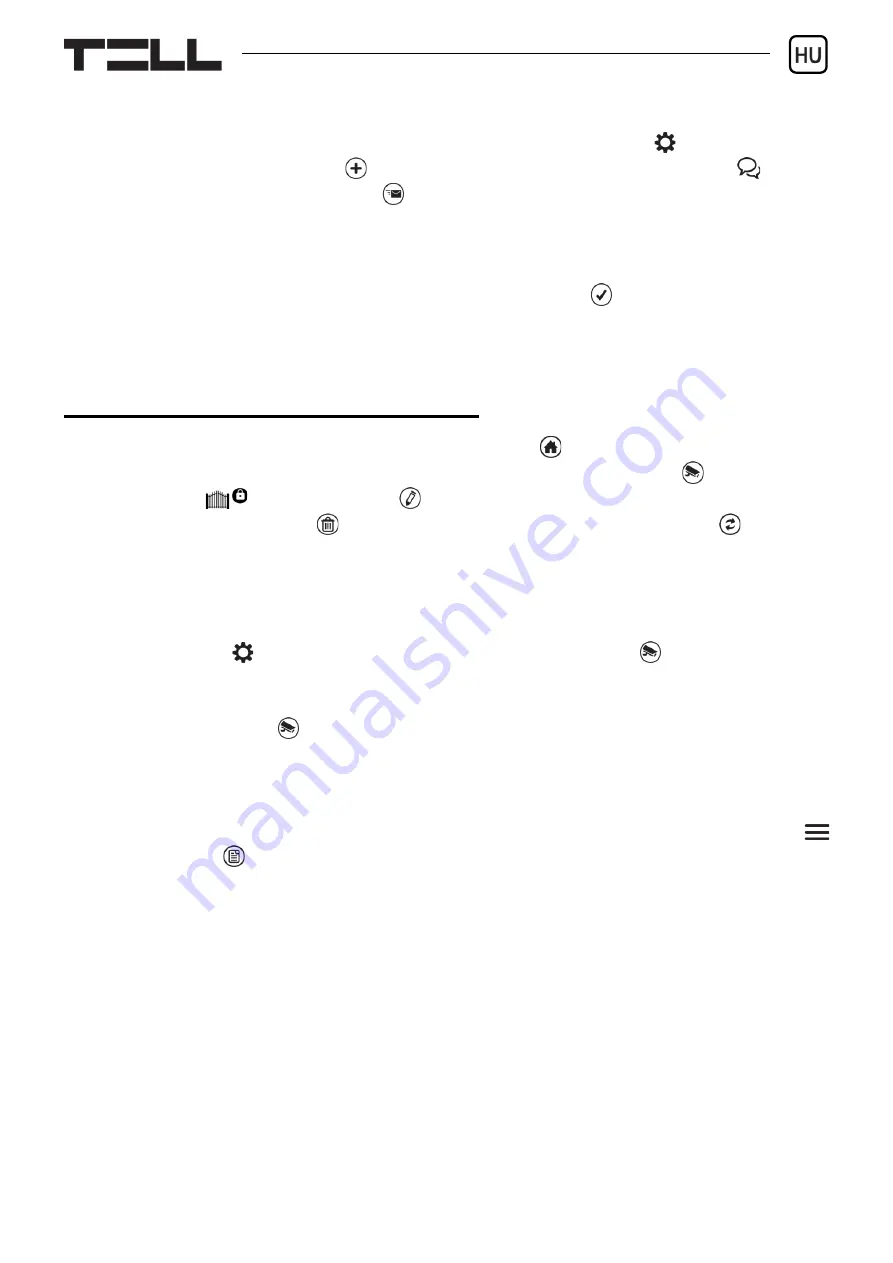
25
A regisztráció lépései:
-
Indítsa el a mobilalkalmazást és nyissa meg a
Beállítások
menüt.
- Az
Új eszköz hozzáadása
menüpontban válassza ki az
SMS-sel
opciót.
- Nyomja meg az
SMS küldése
gombot.
-
Küldje el a modul telefonszámára a megjelenő szöveget.
-
Várja meg a modul válaszüzenetét. Másolja be a válaszüzenet tartalmát a
Regisztrációs kulcs
mezőbe.
- Nyomja meg a
Regisztrációs kulcs érvényesítése
gombot.
-
Az eszköz automatikusan hozzáadásra kerül a nyitóképernyőn.
A MOBILALKALMAZÁS FUNKCIÓI
A kapuhoz tartozó funkciók a
nyitóképernyőn
a kapu ikonját kiválasztva
érhetők el. A kapu kiválasztása után megjelenik a
kamera
gomb és a
vezérlőgomb
. A
Módosítás
gomb segítségével, szerkesztheti a kapu
nevét és ikonját,
törölheti
a kaput, illetve az itt található
Frissítés
gombbal
frissítheti a beállításokat, amennyiben azok időközben módosításra kerültek a
Gate Control PRO
modulban.
ONVIF kamera teszt:
A
Beállítások
menü
ONVIF-
kamera tesztelése
menüpontjának
segítségével ellenőrizheti, hogy az alkalmazás megfelelően működik-e az Ön
IP-
kamerájával. Ehhez másolja be a kamera URL-jét a mezőbe és nyomja meg
a
Kamera tesztelése
gombot a megnyitáshoz.
Eseménynapló kiolvasása:
Az eseménynapló távolról is lekérdezhető az alkalmazáson keresztül. Ehhez
válassza ki az eszközt, majd nyissa meg a bal felső sarokban található
Menü
Eseménynapló
menüpontját.
A
Szurok megjelenítése
gombot megnyomva módosíthatja az események
szűrési feltételeit, majd az
Alkalmaz
gombbal betöltheti az eseménynaplót.
















































